캐논 프린터를 새로 구매했거나, 기존에 사용 중인 프린터의 드라이버를 업데이트할 필요가 있을 때, 가장 안전하고 확실한 방법은 캐논 공식 홈페이지에서 드라이버를 다운로드하는 것입니다. 이 글에서는 캐논 프린터 드라이버를 빠르고 간편하게 다운로드하는 방법을 단계별로 설명해드리겠습니다.

1. 캐논 공식 홈페이지 접속하기
우선, 캐논 프린터의 드라이버는 캐논 공식 홈페이지에서 다운로드할 수 있습니다. 우선 캐논 코리아 공식 웹사이트에 접속해 주세요.

2. 제품 검색 및 선택하기
우선 자신의 프린터 모델에 맞는 드라이버를 찾아야 합니다. 검색창에 자신이 사용하는 프린터 모델명을 입력합니다. 예를 들어, “PIXMA G3900”과 같이 모델명을 정확하게 입력하세요. 프린터 모델명은 보통 프린터 전면부나 측면부에 적혀 있습니다. 모델명이 검색창에 뜨면 해당 프린터를 선택합니다.
3. 운영체게 선택하기
프린터 드라이버는 사용 중인 운영체제(윈도우, 맥, 리눅스 등)에 따라 달라질 수 있습니다. 따라서 자신의 컴퓨터 운영체제에 맞는 드라이버를 선택해야 합니다. 일반적으로 운영체제가 자동으로 인식되기도 하지만, 운영체제 선택 옵션을 통해 직접 선택할 수도 있습니다.
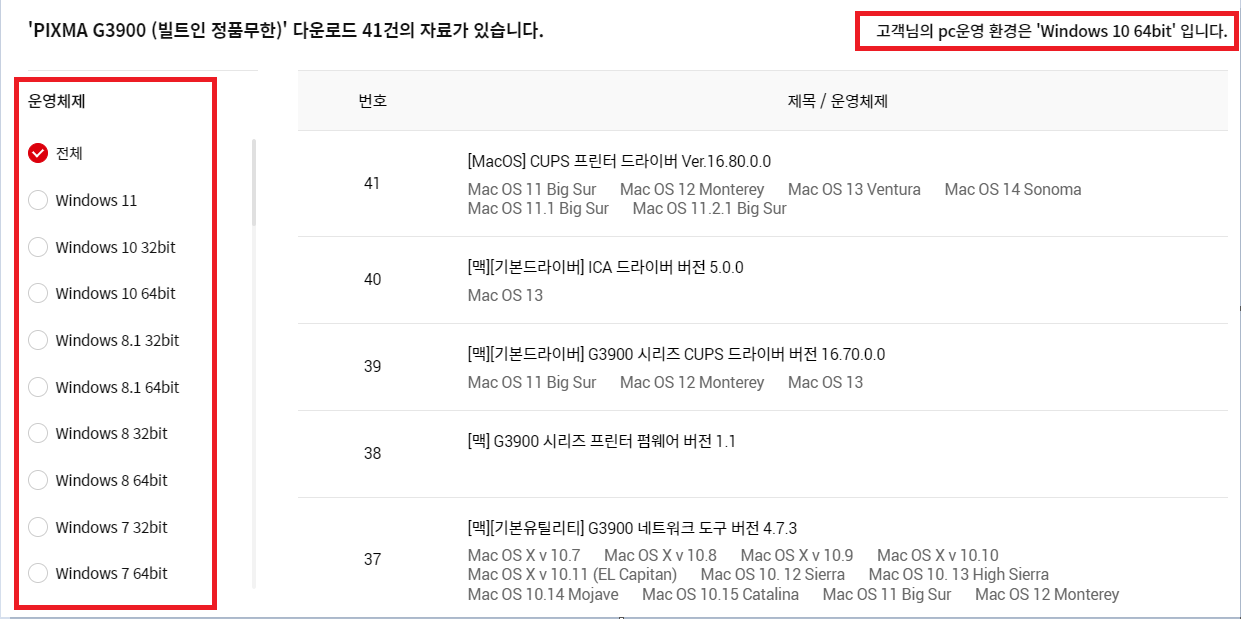
4. 드라이버 다운로드 및 설치
자신의 운영체제에 맞는 드라이버 파일을 다운로드한 후, 설치 과정을 진행합니다.
- 목록에서 “드라이버 다운로드” 버튼을 클릭하여 파일을 다운로드합니다.
- 다운로드가 완료되면, 파일을 열고 설치 프로그램을 실행합니다.
- 설치 과정에 따라 사용자 동의 및 설치 경로 등을 설정한 후 설치를 완료하세요.
5. 프린터 연결 및 테스트
드라이버 설치가 완료된 후, 프린터를 컴퓨터와 연결하고 정상적으로 작동하는지 확인합니다.
프린터와 컴퓨터를 USB 케이블이나 무선 네트워크로 연결합니다.
컴퓨터에서 프린터를 인식하는지 확인하고, 테스트 페이지를 출력하여 정상 작동 여부를 확인합니다.
6. 주의사항
- 드라이버는 반드시 캐논 공식 홈페이지에서 다운로드해야 하며, 외부 사이트는 바이러스나 악성코드의 위험이 있으므로 주의해야 합니다.
- 드라이버 다운로드 시, 프린터 모델명과 운영체제 버전이 정확한지 확인해야 합니다.
- 무선 프린터 사용 시, 와이파이 설정과 연결 상태를 반드시 점검하세요.
7. 마무리
캐논 프린터 드라이버 다운로드는 비교적 간단하지만, 사용 중인 프린터 모델명과 운영체제를 정확히 파악하는 것이 중요합니다. 공식 홈페이지를 통해 안전하게 드라이버를 설치하시고 프린터를 이용하시면 됩니다.
'생활정보' 카테고리의 다른 글
| 산정특례제도 적용대상(+혜택, 신청방법, 유효기간) (3) | 2024.10.04 |
|---|---|
| HP 프린터 드라이버 다운로드 방법 (2) | 2024.10.03 |
| 2024년 10월 축제 총정리 (13) | 2024.10.02 |
| 백신 무료 다운로드, 설치 방법 (2) | 2024.10.02 |
| 엑셀 뷰어 무료 다운로드 (1) | 2024.10.02 |



